
よくリッチメニューをタブ切替できるアカウントがあるけど、どうやったら自分もできるかな?
今回はこういった疑問に答えます。
色々なLINE公式アカウントを登録してみると、リッチメニューをタブで切替できるアカウントを見かけますよね。
しかも、リッチメニューが6個以上のボタン配置になっていたり…
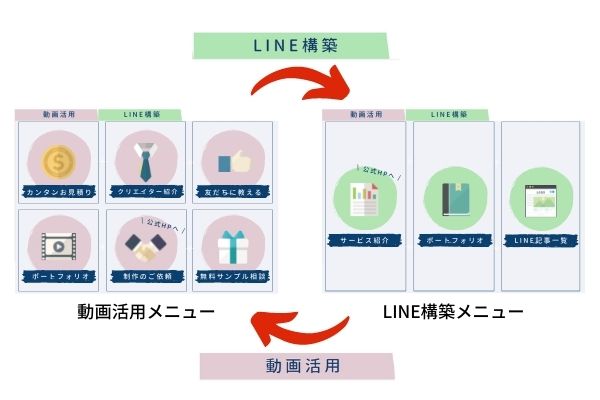
このようにリッチメニューを切り替えるには、どう設定すれば良いのか解説します。
>>LINE公式アカウントのリッチメニューとは?機能と設定方法を紹介【結論】LINE公式アカウント単体では不可能
先に結論からいうと、残念ながらLINE公式アカウントのデフォルトの機能ではリッチメニューの切替ができません。
また、リッチメニューのボタンも下記のレイアウトからしか選択できないです。
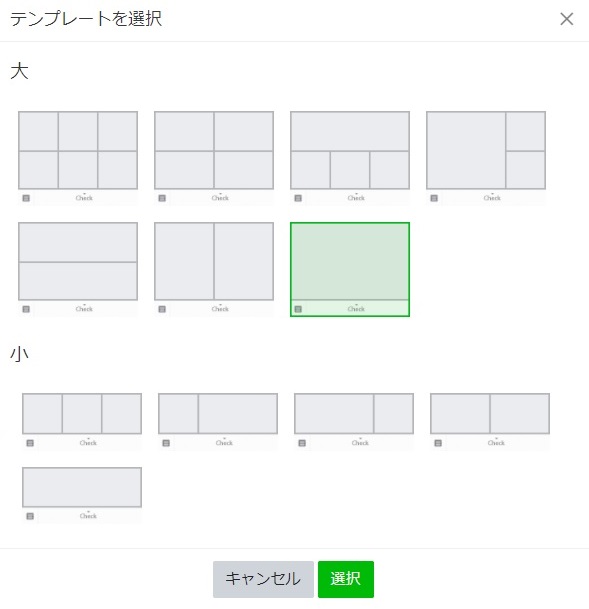
それでは一部のアカウントではどうやって、リッチメニューの切り替えを行っているのでしょうか。
実はLINE拡張ツールを使うことで解決できます。
当サイト運営者が利用しているLINE拡張ツールのL Message(エルメ)では、リッチメニューの切り替えが可能です。
>>L Message(エルメ)とは?基本機能や料金、注意点や評判を紹介LINE拡張ツールでリッチメニューを複数作成しよう
L Message(エルメ)でリッチメニューの切替設定をするにはどうすれば良いのか、作成手順と注意点を解説していきます。
>>LINE公式アカウントでリッチメニューを出し分けする方法
リッチメニューの作成手順
リッチメニューの作成手順は次の4ステップです。
- リッチメニューの画像を用意
- 1つ目のリッチメニューを仮作成
- 2つ目のリッチメニューを本作成
- リッチメニューのデフォルト設定
順番に解説していきます。
まずはメニュー画面の画像を2つ用意します。
L Message(エルメ)では、2500×1686もしくは2500×843の画像のみアップロード可能です。(単位:px)
オススメの画像形式はPNGです。
ご自身で画像を作成するか、ココナラなどで外注して用意しましょう。
※当サイト運営者もリッチメニューの制作が可能です。お気軽にお問合せください。

ボタンの数は1画面に8個ぐらいまでがオススメです!
あまり多いと見づらいので要注意!
画像が用意できたら、2つのリッチメニューを仮作成していきます。
「顧客対応」→「リッチメニュー」→「新規作成」をクリック。
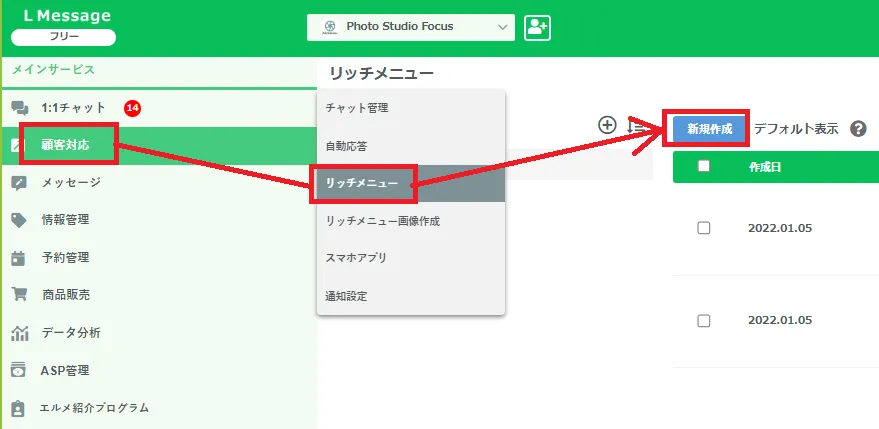
用意した画像をアップロードして、必須項目だけ入力して保存。
テンプレートやコンテンツの設定は、また後で行います。
もう一方のリッチメニューを新規作成します。
STEP2と同様に「新規作成」をクリックして、まずはリッチメニュー画像をアップロードしてください。
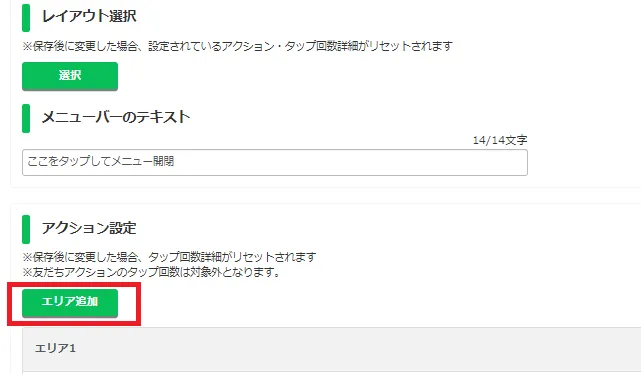
続いてアクション設定の「エリア追加」をクリック。
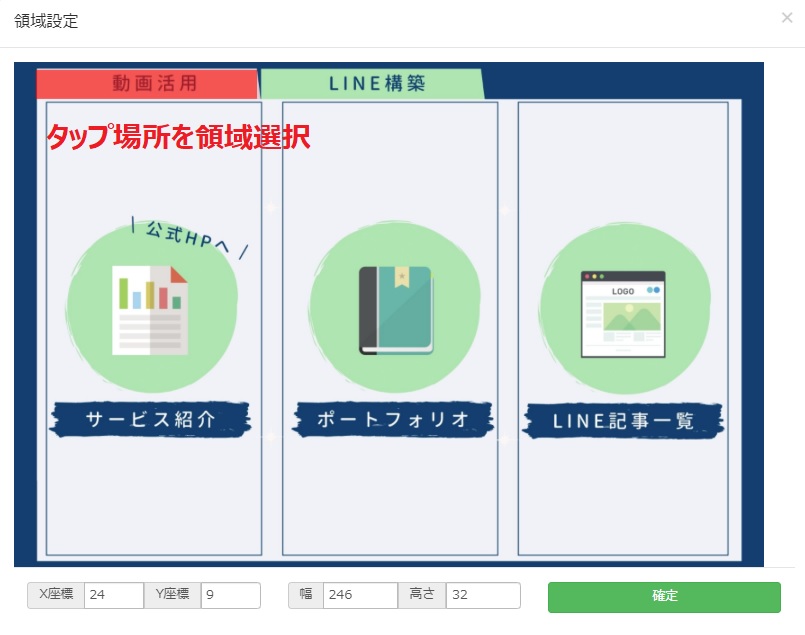
タップ場所を領域選択してください。その後「確定」をクリック。
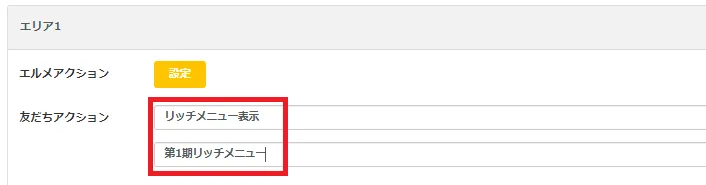
友だちアクションで「リッチメニュー表示」を選択して、STEP2で仮作成したリッチメニューを指定しましょう。
必要に応じて、最初から表示しておきたいリッチメニューがあれば、デフォルト表示で設定しておきましょう。
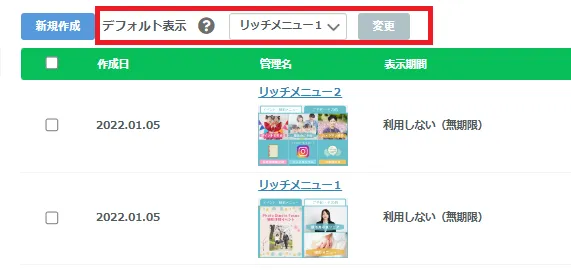
以上で設定はすべて完了です。
注意点
L Message(エルメ)でのリッチメニュー作成について、注意点を挙げていきます。
- LINE公式アカウント側のリッチメニューはオフにする
- 画像サイズは所定のサイズ以外は不可
- フリープランではリッチメニューを2個までしか作成できない
LINE公式アカウント側のリッチメニューはオフにする
L Message(エルメ)でリッチメニューを作成した場合、LINE Official Account Manager側のリッチメニューはオフにしておきましょう。
リッチメニューが正常に動作しなくなる恐れがあります。
画像サイズは所定のサイズ以外は不可
L Message(エルメ)では2500×1686もしくは2500×843の画像のみアップロード可能です。
LINE Official Account Managerでは他にも様々なサイズの画像をアップロードできますが、L Message(エルメ)では2種類のみです。
ご自身でメニュー画像を用意する場合は、GoogleスライドやCanvaといった、画像サイズを自由に決められるツールを利用しましょう。
フリープランではリッチメニューを2個までしか作成できない
L Message(エルメ)の無料のフリープランでは、リッチメニューを2個までしか作成できません。
よって3個以上使用する場合は、上位プランのスタンダードプランに申し込む必要があります。

実は他ツールと比較すると、無料で2個まで作れるだけでもスゴイ!
まとめ
今回はLINE公式アカウントのリッチメニューをタブで切り替える方法について解説してきました。
タブでメニュー画面を切り替えれば、LINEのコンテンツを何倍にも広げることができますね。
L Message(エルメ)は無料のフリープランでは、リッチメニューを2個まで作ることができます。
もし興味がありましたら、L Message(エルメ)に無料で登録してみましょう。



